Huawei eNSP (Enterprise Network Simulation Platform) — эмулятор сети передачи данных, позволяет делать работоспособные модели сети, настраивать маршрутизаторы и коммутаторы, взаимодействовать с реальными сетями, отслеживать трейсы пакетов с помощью Wireshark.
В данной статье будет производиться установка eNSP версии 1.3.00.100 и настройка вложенной виртуализации в случае использования не Windows систем.
Установка eNSP
Для начала исходя из статьи "Основные проблемы при запуске симуляции в eNSP", необходимо убедиться во включённой виртуализации в BIOS и выключенном гипервизоре Hyper-V.
После:
1. Скачиваем и инсталируем WinPcap: https://www.winpcap.org/install/default.htm
2. Скачиваем иинсталируем Wireshark: https://www.wireshark.org/download.html
При установке Wireshark обязательно убрать галку в чекбоксе с предложением установки Npcap:

3. Скачиваем и инсталируем VirtualBox пятой версии (на данный момент, это единственная версия с которой работает eNSP), также очень важно не устанавливать VirtualBox в директорию содержащую не английские символы в названии).
4. Запускаем установку eNSP, жмём далее, убеждаемся что eNSP обнаружил всё зависимое ПО:
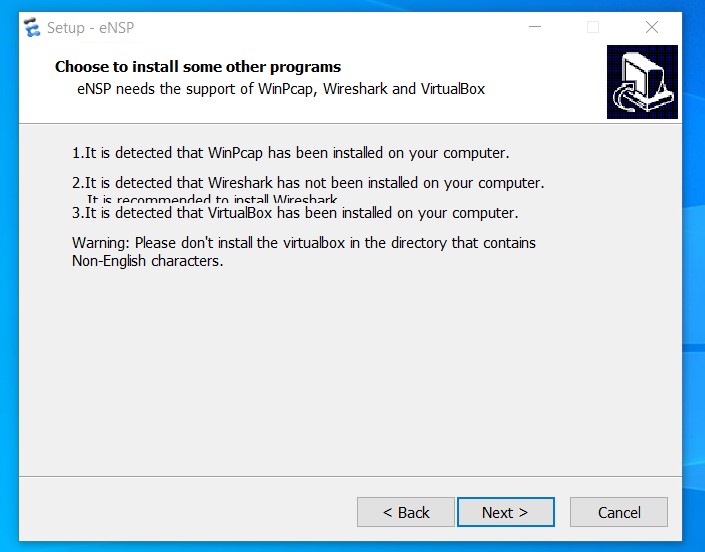
Проверить работоспобность можно создав новую топологию и запустить один из роутеров.
Нажмём кнопку New Topo:
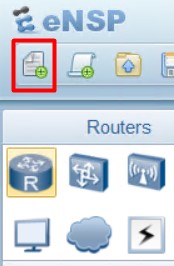
В пункте Routers выбираем нужный нам роутер:
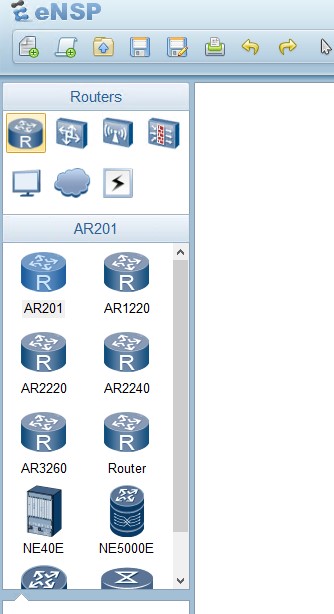
В пункте Routers перетащите на поле, например, роутер AR2220 и запустите его нажав по нему правой кнопкой мыши и нажав "Start". Далее если несколько раз нажать на роутер, то откроется окно терминала со статусом его загрузки и конечным приглашением для ввода команд:

Если CLI прогрузилось и отобразил <Huawei> - значит eNSP работает корректно.
Вложенная виртуализация для запуска eNSP
Если не получается из-за конфигурации компьютера запустить или установить eNSP и необходимые для него компоненты, можно воспользоваться чистой ОС в виде виртуальной машины, куда можно установить eNSP. Для запуска eNSP и firewall's для него внутри виртуальной машины, можно воспользоваться вложенной (Nested) виртуализацией.
Для операционной системы Windows:
cd C:\Program Files\Oracle\VirtualBox
VBoxManage.exe list vms
VBoxManage.exe modifyvm "имя виртуальной машины" --nested-hw-virt on
В VirtualBox открываем настройки необходимой виртуальной машину для eNSP Система -> Процессор, включаем Nested VT-x/AMD-V:
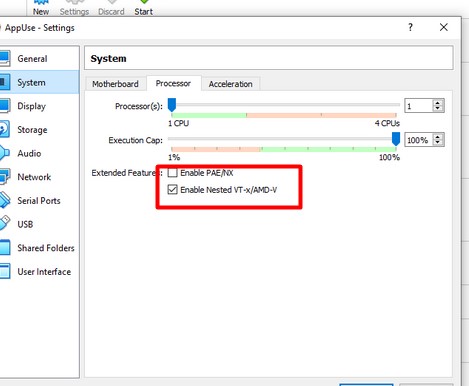
Для операционной системы Linux:
vboxmanage list vms
VBoxManage modifyvm "имя виртуальной машины" --nested-hw-virt on
И можно проделать те же самые установычные действия, как указаны выше, но только в рамках виртуальной машины.
В случае возникновения проблем, можете обратиться к статье: "Основные проблемы при запуске симуляции в eNSP"

